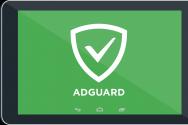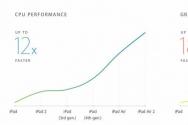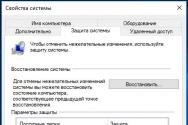Як зробити, щоб телефон звучав голосніше. Як збільшити гучність на андроїд
Підсилити гучність свого девайса можна двома способами: через налаштування інженерного меню або за допомогою сторонніх програм. Визначте собі відразу, чи готові ви мати справу з інтерфейсом інженерного меню, адже ненароком натиснувши не ту опцію, ви ризикуєте збити налаштування всього телефону. Також якщо жоден спосіб з цієї статті вам не підійде, велика ймовірність, що проблема в самих динаміках, і пристрій потрібно зарахувати сервісний центр.
Як збільшити гучність динаміка на Андроїді в інженерному меню
Для входу в інженерне меню на своєму телефоні потрібно ввести спеціальну комбінацію, введи її в залежності від бренду смартфона або планшета:
- якщо ваш телефон на базі МТК: *#*#54298#*#*, або *#*#3646633#*#*,
- гаджети Samsung: *#*#8255#*#* або *#*#4636#*#*,
- телефони та планшети HTC: *#*#3424#*#* або *#*#4636#*#*, або *#*#8255#*#*,
- Sony: *#*#7378423#*#*,
- техніка від Fly, Alcatel, Philips: *#*#3646633#*#*,
- Huawei: *#*#2846579#*#*.
Зайдіть до меню набору та введіть вибраний код.
- Якщо після кількох спроб меню так і не відкрилося, зайдіть у Play Marketі введіть у поле пошуку “Engineering Mode” і завантажте будь-яку програму на ваш розсуд.


Зайдіть у програму та дотримуйтесь інструкцій:
- ви побачите вкладки інженерного меню,
- знайдіть рядок Audio,


- натисніть на неї, ви потрапите в налаштування аудіо вашого телефону,


- зайдіть у Normal Mode,
- тепер вам належить вибрати режим, який ви налаштовуватимете,


Ось розшифрування основних типів:
Sph- Налаштування розмовного динаміка,
Sph2- Налаштування другого розмовного динаміка (якщо він є),
Media– налаштування гучності мультимедіа,
Ring– налаштування рівня гучності вхідних дзвінків,
FMR– налаштування гучності FM-радіо.
Якщо всі вони дуже тихі, то алгоритм доведеться повторити з усіма вкладками.
- тепер просто встановіть рівень гучності, де 0 без звуку і 6 дуже голосно. Тепер ваш динамік виставлений найгучніше значення. Будьте уважні, це може вплинути на якість звуку, довгостроковість життя динаміків. Якщо налаштування інженерного меню не дало належних результатів, або ви вирішили не пробувати його налаштовувати, переходьте до другого пункту.


Як збільшити гучність динаміка на Андроїді за допомогою програм
Сторонній софт полегшить вам роботу і відкине потребу у складному інженерному меню. Зайдіть в Play Market і введіть назву утиліти Volume Booster Plus. Завантажте програму і дотримуйтесь інструкцій:


- відкрийте утиліту,
- натисніть єдину кнопку на екрані “Next”,


- тепер натисніть "Boost",


- по завершенню на вашому телефоні буде чути гучний сигнал, а програма сповістить, наскільки ви змогли збільшити гучність.


У даному випадкугучність динаміків стала на 23% вищою. Занадто гучні налаштування звуку згубно впливають на якість відтворення, будьте уважні.
Багато користувачів ноутбуків можуть зіткнутися із ситуацією, коли гучності звуку їхніх лептопів недостатньо для забезпечення комфортного прослуховування різного аудіо. Особливо яскраво подібний недолік проявляється під час перегляду будь-якого фільму, гучність звуковий доріжкиякого не дозволяє повною мірою насолодитися якістю кінокартини. У цьому матеріалі я розповім, як зробити голосніше звукна ноутбуці, які інструменти для цього існують і як задіяти їх.
Причини низької гучності звуку на ноутбуці
Щоб зрозуміти, як посилити звук на ноутбуці, необхідно визначити причини виникнення проблеми низького звуку. Вони такі:
- Некоректні налаштування звуку на ноутбуці(опційно виставлений низький звук, і користувач не знає, як його посилити);
- Низький базовий рівень записаного звуку. Бувають фільми, а також окремі аудіоролики, звук яких записаний з низькою потужністю. Чи пов'язано це з піратським копіюванням, програмними збоями, або навпаки, захистом від піратів - не суттєво, головне, що прямої "вини" вашого ноутбука в цьому немає;
- Проблема з контактами материнської платита аудіороз'ємом ноутбука. Причиною може бути фізичне зношування роз'ємів, застаріла звукова карта та інші «фізичні» причини;
- Некоректні драйвери до звукової картиабо конфлікт драйверів звукової карти із драйверами інших пристроїв;
- Помилка користувача. Людина вважає, що звук ноутбука на навушниках чи колонках низький, але насправді у цьому винен не ноутбук, а різні проблемиу функціоналі самих навушників та колонок.

Як зробити гучніший звук на ноутбуці - варіанти рішення
Після визначення причин низького звуку розповім про те, як гучніше зробити звук на вашому ноутбуці.


- Переконайтеся (аудіально) що обидва динаміки вашого ноутбука працюють, і один із них не вийшов з ладу;
- Оновіть драйвер для звукової карти. Щоб зробити потужнішим звук на ноутбуці вам знадобиться зайти в Диспетчер пристроїв, подивитися назву вашої звукової карти і пошукати найсвіжіший драйвера до неї на сайті виробника. Також можна пройти більш простим шляхом і скачати собі спеціальну програму(Driver Pack Solution, Driver Booster, Driver Checker та інші), яка проаналізує версії драйверів на вашому ПК та запропонує встановити найсвіжіші з них;
- Якщо ваш ноутбук служить вам вже тривалий час, і ви регулярно користуєтеся його аудіо роз'ємом для підключення навушників та колонок, то роз'єм може просто вийти з ладу. Спробуйте підключити до нього інші навушники та колонки, якщо ситуація так само невтішна, тоді, можливо, варто звернутися до сервісного центру, щоб вони перевірили контакти працездатність роз'єму та при необхідності його замінили;

- Якщо ви постійно користуєтеся навушниками та колонками, переконайтеся в їх функціональній справностіта встановлення рівня гучності в них на максимумі. Спробуйте підключити їх до іншого комп'ютера та перевірте рівень відтворення звуку.
- Використовуйте спеціальні програми для збільшення гучності звуку(наприклад, Sound Buster), а також відеоплеєри з можливістю посилення звуку (GOM Player, VLC та ряд інших). Тільки пам'ятайте, що надмірне посилення звуку за допомогою подібних засобів може негативно вплинути на працездатність динаміків вашого лептопа.
Відео інструкція збільшення звуку на ПК
Деякі користувачі рекомендують використовувати опцію «Еквалайзер» у властивостях динаміків, і виставити всі повзунки в еквалайзері на максимум, щоб зробити сильнішим звук на комп'ютері. На жаль, це буде мати лише паліативний ефект - ви зможете посилити звук на короткий час, при цьому динаміки вашого ноутбука зазнають додаткового навантаження, через короткий час почнуть "хрипіти", а потім взагалі вийдуть з ладу. Якщо ви згодні ризикнути динаміками вашого лептопа - дерзайте.
В іншому ж я пропоную використовувати варіант з тонкомпенсацією, а також використовувати програмні інструменти, здатні якісно посилити звук. Якщо ж зовсім нічого не допомагає, то радив би звернутися до сервісного центру – цілком можливо, що причиною тихого звуку у вашому ноутбуці є апаратні проблеми звукової карти.
Напевно, кожен стикався з подібною проблемою: гучність у програвачі на максимумі, а звук фільму ледь чутно. Як вирішити проблему?
- Можна заморочитися, імпортувати фільм у відеоредактор, посилити гучність та зберегти. Але це дуже довго.
- Можна зробити гучнішим звук на підсилювачі. Але якщо ви використовуєте акустику, вбудовану в ноутбук чи монітор, голосніше зробити не вийде.
- Часом у таких випадках проблему можна вирішити простіше – засобами Windows!
Як зробити звук гучнішим? Гучність на максимумі
У Windows 7 і Windows 8 є відмінна функція. Вирівнювання гучності. Вас ніхто не агітує користуватися нею постійно. Але якщо ви завантажили тихий фільм, ви можете переглянути його комфортно, використовуючи її , а потім знову вимкнути.
Як увімкнути вирівнювання гучності у Windows 8.1
Натисніть правою кнопкою миші на піктограму гучності в системній панелі біля годинника і виберіть Пристрої відтворення:
На вкладці Відтвореннявиберіть пристрій, для якого ви маєте намір увімкнути вирівнювання гучності, та натисніть кнопку Властивості:

У Windows 8.1 перейдіть на вкладку Додаткові можливості, встановіть галку біля опції Вирівнювання гучностіта натисніть ОКдля збереження параметрів:

Як увімкнути вирівнювання гучності у Windows 7
Якщо ви використовуєте Windows 7, потрібно перейти на вкладку Поліпшеннявстановити галку біля опції Тонкомпенсаціята натиснути ОКдля збереження параметрів:

Тепер ви знаєте, як збільшити гучність засобами Windows.
Кожен власник смартфона з операційною системою Android («Андроїд»), напевно, не раз стикався з неузгодженістю гучності звуку в різних опціях пристрою або проблемою занадто тихих динаміків, навіть у режимі максимальної гучності. Особливо це стає неприємним, коли звук не вдається збільшити навіть через телефон. Однак існують інші способи, наприклад, використання інженерного меню. Збільшення гучності у разі не є складністю.
Як регулюється звук на телефонах та планшетах під ОС Android («Андроїд»)
Розробники заклали в ОС Android режими гучності, що відрізняються, призначені для різних ситуаційвикористання смартфону, що залежить від підключених пристроїв. Таким чином, без гарнітури звук на телефоні може бути тихим, а при підключенні навушників різко приголомшувати мелодією вхідного дзвінка. Саме для усунення подібних непорозумінь і потрібно налаштовувати звук та змінювати гучність прихованими методами.
Як змінити гучність будильника, рингтона, музики та відео через налаштування
Регулювання звуку на смартфоні з ОС Android можливе за допомогою кнопок на корпусі, а також через внутрішні налаштування стандартного меню. Способи налаштування однакові для смартфонів та планшетів, тому ви легко розберетеся з функціоналом.
 Виберіть розділ «Звуки та сповіщення»
Виберіть розділ «Звуки та сповіщення» Натисніть на на шестірню навпроти активного режиму
Натисніть на на шестірню навпроти активного режимуУ вікні, в залежності від версії системи, вам будуть доступні наступні пункти зміни гучності:
Налагодьте налаштування так, щоб передбачити всі можливі ситуації та не допустити несподіваних вибухових звуків під час виклику або будильника.
 У вікні будуть всі пункти, які можна змінити за допомогою стандартних налаштувань
У вікні будуть всі пункти, які можна змінити за допомогою стандартних налаштувань
Ще однією причиною занадто гучного або недостатньо тихого виклику можуть бути встановлені мелодії. Стандартні звуки зазвичай вирівняні за гучністю, але можуть зустрітися і ті, початок яких складається з яскравих різких звуків, на відміну від інших, де звучання наростає повільно та поступово.
 Тиха мелодія виклику - одна з можливих причин, за якими ви можете не чути телефонний дзвінок
Тиха мелодія виклику - одна з можливих причин, за якими ви можете не чути телефонний дзвінок Щоб прослухати мелодію, натисніть на неї пальцем
Щоб прослухати мелодію, натисніть на неї пальцем За аналогією з вибором рінгтону налаштуйте звуки сповіщень
За аналогією з вибором рінгтону налаштуйте звуки сповіщень Позначте лише потрібні звуки або встановіть вібрацію
Позначте лише потрібні звуки або встановіть вібраціюДуже швидко змінити рівень звуку можна кнопками на корпусі смартфона чи планшета.Виробники спеціально виносять ці кнопки на корпус, щоб можна було не дивлячись знайти їх та збільшити чи зменшити звук. Однак у такому режимі налаштувань дуже мало.
 Регулювати гучність можна звичайним і кнопками на корпусі телефону
Регулювати гучність можна звичайним і кнопками на корпусі телефону Під час натискання кнопок гучності вгору або вниз відображатимуться відповідні повзунки на екрані пристрою.
У деяких моделях з цього екрана можна перейти до детальних налаштувань, якщо натиснути на відповідний значок праворуч від повзунка гучності.
 На деяких пристроях відображається спеціальна кнопка, призначена для переходу до налаштувань
На деяких пристроях відображається спеціальна кнопка, призначена для переходу до налаштувань
Іноді смартфон мимоволі переходить у беззвучний чи тихий режим, без видимих причин.Найчастіше це трапляється з пристроями Samsung, HTC та Lenovo. Така ситуація може виникнути при зміні профілю звуку з тихого на гучний, після чого слідує вихідний виклик. Коли виклик буде завершено, новий профільможе збитися, а гаджет помилково відновить попередній. Рішенням буде перезавантаження пристрою після зміни звукового профілю. Ця проблема пов'язана з багами у версії прошивки та зазвичай усувається розробниками з виходом оновлень.
Збільшення гучності через інженерне меню
Можна провести більш гнучку настройку звуку, якщо потрапити до інженерного меню Andoid.Однак, у цей розділ пристрою потрапити не так просто. Розробники спеціально сховали його від очей звичайних користувачів, щоб ті не змогли збити налаштування та порушити роботу свого пристрою.
Але для власників смартфонів, які прагнуть у всьому розібратися та досконало вивчити роботу свого пристрою, можливість доступу до таких налаштувань – справжній подарунок.
Не слід забувати, що бездумна зміна параметрів в інженерному меню може призвести до порушення працездатності гаджета.
Перш ніж щось змінювати, потрібно прочитати всю доступну інформацію по цьому пункту, порівняти з тим, як це виглядає на вашому пристрої, подумати про те, як можна швидко повернути все назад у разі непередбаченої поведінки гаджета. Тільки якщо ви впевнені у власних діях, можете розпочинати налаштування. Найкраще, якщо перед тим як вносити зміни, ви будете робити скріншот екрану або переписувати вихідні значення блокноту, щоб мати можливість відновити їх назад.
Відкриття меню через виклик
Для входу в меню інженерних налаштувань не знадобиться особливих зусиль і прав Root. Вхід у меню здійснюється через інтерфейс набору номера за спеціальним кодом.
Коди доступу до інженерного меню у всіх пристроїв різні, тому що встановлюються виробником, а не системою. Усі вони будуть представлені у таблиці трохи нижче.
Набирати код входу в інженерне меню необхідно так само, як і звичайний номер телефону. Інженерне меню зазвичай відкривається самостійно після набору останнього символу коду. Якщо цього не сталося, натисніть клавішу Дзвінок.
 Спробуйте різні варіанти, якщо перший не підійшов
Спробуйте різні варіанти, якщо перший не підійшов
Таблиця: коди доступу
Відкриття меню через програму
Якщо жоден із кодів вам не підійшов, спробуйте завантажити з Play Market спеціальну утилітуяка створить окремий ярлик для переходу в інженерне меню.
 Всі програми для входу в інженерне меню є однаковими, так що вибирати можна будь-яке
Всі програми для входу в інженерне меню є однаковими, так що вибирати можна будь-яке Додаток важитиме зовсім мало і установка не займе багато часу
Додаток важитиме зовсім мало і установка не займе багато часу У деяких випадках потрібно уточнити виробника вашого пристрою
У деяких випадках потрібно уточнити виробника вашого пристроюЗбільшення гучності: покрокова інструкція
 Відкрийте розділ Audio у вкладці Hardware Testing
Відкрийте розділ Audio у вкладці Hardware Testing Значення всіх режимів описані в таблиці нижче
Значення всіх режимів описані в таблиці нижче Значення всіх параметрів звуку описані в таблиці нижче
Значення всіх параметрів звуку описані в таблиці нижче Спочатку налаштуйте перший та останній рівні
Спочатку налаштуйте перший та останній рівні Встановіть підсилення гучності та підтвердьте зміну
Встановіть підсилення гучності та підтвердьте зміну
 Встановіть обмеження гучності вибраного рівня та натисніть Set
Встановіть обмеження гучності вибраного рівня та натисніть Set Розрахуйте на калькуляторі рівні гучності та налаштуйте недостатні
Розрахуйте на калькуляторі рівні гучності та налаштуйте недостатніТаблиця: значення режимів для розмовного динаміка, навушників та мікрофона
Таблиця: опис параметрів аудіо
Відео: як підвищити гучність через інженерне меню
Як збільшити гучність через програми
Крім стандартних налаштувань та системного інженерного меню, є спеціальні програми, які дозволяють вносити додаткові зміни до параметрів звуку смартфона або планшета. Різні програмипрацюють коректно не на всіх пристроях, оскільки втручаються у звичайне функціонування телефону, а це не вітається виробниками. Всі з описаних нижче програм доступні в Play Market.
Вам також варто розуміти, що подібні сервісиредагування будь-яких обмежень смартфона, недоступних для зміни нормальними способами, можуть спричинити порушення роботи гаджета і лише погіршити його продуктивність.
Volume+ (найнадійніший додаток)
Ця програма доступна тільки на англійською, але є найменш конфліктним і майже нездатним викликати сумних наслідків для вашого смартфона.
 Платну версію Volume+ завантажувати безглуздо
Платну версію Volume+ завантажувати безглуздо Volume+ має багато функцій, але багато з них вам не знадобляться
Volume+ має багато функцій, але багато з них вам не знадобляться Позначте пункти Speaker Modifications та Virtual Room Effect
Позначте пункти Speaker Modifications та Virtual Room Effect Збільште зазначені параметри на один поділ та перевірте ефект
Збільште зазначені параметри на один поділ та перевірте ефектРізке збільшення параметрів може спричинити підвисання, збої та інші неприємності в роботі пристрою.
JetAudio (еквалайзер та налаштування ефектів)
Jet Audio відноситься до категорії еквалайзерів і є дуже функціональною програмою: у ній є конвертер аудіо, плеєр та ріппер. Еквалайзер – це лише одна з її опцій. Стандартний звуковий режим, який вона використовує, - Normal Mode.
 JetAudio може називатися плеєром або еквалайзером, але це одна і та ж програма
JetAudio може називатися плеєром або еквалайзером, але це одна і та ж програма Якщо кнопка «Еквалайзер» буде доступна з головного екрана, натисніть на неї
Якщо кнопка «Еквалайзер» буде доступна з головного екрана, натисніть на неї Якщо кнопка «Звукові ефекти…» не буде, знайдіть еквалайзер через «Налаштування»
Якщо кнопка «Звукові ефекти…» не буде, знайдіть еквалайзер через «Налаштування» Інші кнопки, що з'явилися, також можуть бути для вас корисні, особливо підсилювач звуку
Інші кнопки, що з'явилися, також можуть бути для вас корисні, особливо підсилювач звуку Усі внесені зміни можна буде просто повернути назад
Усі внесені зміни можна буде просто повернути назадПараметр зі значенням 60 Гц необхідно залишити постійним.
Не варто забувати, що збільшуючи гучність звуку, ви втрачаєте в якості, оскільки не всі моделі смартфонів і планшетів призначені для хороших мелодій. Частина пристроїв має слабкі динаміки, зайве навантаження на які викликає хрипи та сторонні звуки. Не доводьте до згоряння динаміка та бережіть свій гаджет.
Volume Booster Plus (автоматичне налаштування звуку)
Програма доступна у магазині додатків Play Market і є найпростішим у використанні.
 Volume Booster Plus є найпростішою у використанні програмою для регулювання звуку
Volume Booster Plus є найпростішою у використанні програмою для регулювання звуку Після встановлення та запуску програми ви побачите лише одну кнопку, на яку вам потрібно натиснути.
 Після натискання на кнопку Volume Booster Plus почнеться автоматична оптимізація параметрів гучності
Після натискання на кнопку Volume Booster Plus почнеться автоматична оптимізація параметрів гучності Способи посилити динамік підручними засобами
Є кілька хитрих трюків, які допоможуть збільшити гучність звуку на вашому пристрої простим способом. Для цього вам знадобляться лише підручні матеріали та мінімальні знання законів фізики.
Як прибрати обмеження максимального рівня звуку
Виробники смартфонів та планшетів часто встановлюють програмне обмеження на зміну настройок гучності. Тобто засобами інтерфейсу можна встановити один рівень звучання, а насправді гаджет видаватиме звуки набагато тихіше, ніж хотілося б.
Є думка, що для обходу такого обмеження необхідно скинути налаштування гаджета до заводських. Однак немає точних даних, як це вплине саме на ваш пристрій. Моделей гаджетів дуже багато, кожен виробник слідує своїй логіці при встановленні стандартних налаштувань. Скидання настройок неминуче призведе до видалення даних у телефоні.Тому, якщо ефекту від роботи додатків зі збільшення гучності вам недостатньо, добре підготуйтеся та зробіть резервну копіюінформації із пристрою.
Скиньте налаштування до заводських, а потім виберіть регіон North America як стандартний для вашого гаджета. Це викликано тим, що виробники смартфонів ставлять такі обмеження деяких країн, де норми суспільства можуть забороняти застосування параметрів, здатних порушити права інших людей.
Однією з основних проблем дешевих смартфонів є погана якість вбудованих динаміків, що спричиняє серйозні труднощі при відтворенні звуку. Однак дещо простих способів, від вбудованих параметрів до використання підручних засобів, допоможуть власникам смартфонів з ОС Android швидко зорієнтуватись у ситуації та змінити налаштування звуку на більш комфортні.
6,531 ПоділилисяВсе більшу популярність у світі завойовують смартфони створені на операційній системіАндроїд. Для більшості людей смартфон став не просто засобом для здійснення дзвінків, для багатьох мобільний є зв'язком із зовнішнім світом.
Смартфон створений на системі Андроїд має масу можливостей. У таких пристроїв висока роздільна здатність екрану, наявність фронтальної та основної камери, а в деяких моделях подвійна камера, збільшена внутрішня пам'ять, два стерео динаміки і це лише маленький перелік плюсів смартфонів.
Сьогодні практично не зустрінеш людину, яка б не слухала музику чи радіо на ходу. Звичайно це все пов'язано з нашим скаженим ритмом життя і практично кожній людині потрібно встигнути всюди. Іноді власники смартфонів стикаються із проблемою дуже маленької гучності на Андроїді. Спробуймо розібратися з цією проблемою.
Сучасна система смартфонів дозволяє працювати одночасно кільком додаткам, не вимагаючи їх закриття і іноді це некоректно позначається на роботі динаміка, тому не варто використовувати всі способи одночасно.
Способи збільшення гучності на Android
- Через стандартне меню
- Через інженерне меню
- За допомогою додатків
Для початку скористайтеся стандартним меню налаштування зайдіть в розділ "мелодії та гучність" оберіть розділ гучність і встановіть відповідні параметри. Якщо ви бажаєте налаштувати гучність на Андроїді для дзвінка або мультимедійних програм, вам потрібно скористатися меню «профілі звуку». Натиснувши на відповідну кнопку, ви відкриєте підменю і зможете виставити відповідні вам параметри.
Додаємо звук на Андроїд через інженерне меню
Не менш дієвим способом є встановлення гучності на Андроїд через інженерне меню. Вхід в інженерне меню для кожної моделі свій, ось найпоширеніші комбінації *#15963#* і *#*#4636#*#* вводити потрібно просто зі звичайної дзвонилки.

Зазвичай його можна дізнатися у постачальника смартфона або в розділі меню, розташованому самому смартфоні. Також з легкістю можна потрапити в інженерне меню будь-якого апарату системі Androidзавантаживши програму з Play Market під назвою Mobileuncle MTK Tools, вона проста і інтуїтивна, розбереться навіть школяр.

Після активації режиму інженерне меню можна переходити безпосередньо до проблеми збільшення звуку Android.
В інженерному меню виберете відповідний розділ, у нашому випадку це Hardware testing - audio. Зайшовши у відповідний розділ, виберіть один з параметрів, в якому вам потрібно збільшити гучність і спробуйте трохи змінити параметри. Ставте значення найменші, зберігайте та перевіряйте, а далі ставте ще трохи більше, якщо хочете підвищити ще, але не ставте відразу багато, інакше можна просто зламати динаміки, підвищуйте на 2 пункти, щоразу і перевіряйте, якщо влаштує зберігаємось і виходимо.
Варто зауважити, що на телефоні Galaxy A3 було встановлено значення 210 і динамік почав хрипіти, тому довелося поставити 190, цього цілком вистачало, і звук став значно гучнішим.

Після цього перезавантажте свій Андроїд і перевірте зроблену роботу.
При недостатньому поліпшенні спробуйте скористатися цим способом ще раз. Не слід забувати, що перед використанням запропонованого методу слід мати відкритий доступдо системним файламта суперкористувача. Для цього можна використовувати безліч програм для комп'ютера та додатків для смартфона, а як отримати рут права швидко читайте нижче. Слід встановити на смартфон відповідну утиліту, а потім виконати всі наведені у статті маніпуляції.
Не менш дієвим способом є використання спеціальної програми volume+. Завантаживши цю програмуі встановивши її на свій смартфон зайдіть в меню speaker settings або headset settings, потім перейдіть в розділ volume level, встановіть відповідні параметри. Тут кожен пункт підписано, тому можна змінювати саме ті частоти, які потрібні саме вам. Потрібен бас, трохи підвищуємо Bass Boost, потрібно просто зробити голосніше, вибираємо Volume Level і трохи рухаємо повзунок праворуч.

Після встановлення параметрів не забудьте перезавантажити свій Андроїд.
Існують також інші цікаві програми для збільшення гучності смартфона, які доступні в Google Play, наприклад, Volume Booster Plus, Audio Manager Pro, Music Volume Eq та інші. Варто зауважити, що багато додатків потребують root доступу, тому скористайтеся нашою статтею .
Після просто скачайте будь-яку програму, яка підвищує гучність і встановіть його на свій смартфон. Запустивши програму увійдіть в меню, тут ви побачите зображений динамік при натисканні на нього ви запустите процеси оптимізації та збільшення гучності динаміків. Після завершення цього процесу гучність всіх мультимедійних програм збільшиться в середньому на двадцять відсотків.

Слід взяти до відома, що ці програми працюють не з усіма системами Android, тому при завантаженні читайте уважно яка потрібна версія операційної системи.
Ось ми і розібрали основні дії та способи збільшення гучності вашого гаджета. Слід запам'ятати одне важливе правило: при збільшенні гучності найчастіше спотворюється якість звуку, що відтворюється, тому не варто старатися з підвищенням частот. Також існують неофіційні прошивки для багатьох пристроїв, в яких вже встановлено все по максимуму, тому якщо ви бажаєте покращити свій пристрій за всіма параметрами, варто пошукати саме для своєї моделі таку прошивку. Якщо ви знаєте якісь ще способи обов'язково поділіться у коментарях.
2017-04-01